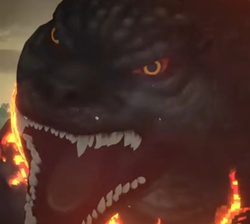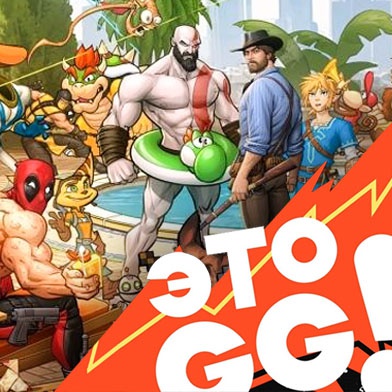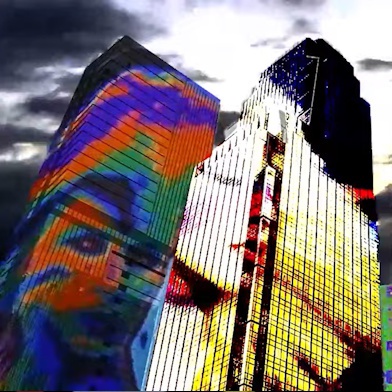У любого пользователя может возникнуть необходимость быстро сделать снимок экрана. Сегодня мы расскажем о нескольких способах зафиксировать картинку с дисплея на компьютерах линейки Mac: как с помощью штатных средств, так и с использованием бесплатных сторонних инструментов.
Встроенные средства для создания скриншотов на MacOS
- Сочетание клавиш Shift+Command+3 — Создает файл со снимком экрана на рабочем столе. Скриншот можно отредактировать, щелкнув на появляющейся миниатюре в углу экрана.
- Сочетание клавиш Shift+Command+4 — В отличие от предыдущей команды, позволяет сделать снимок области экрана, используя мышку или трекпад. Выбор области прекращается по отпусканию кнопки мыши. Для перемещения созданного выделения необходимо зажимать клавишу пробела. Отмена создания скриншота осуществляется по нажатию на Esc.
Бесплатные сторонние программы для создания скриншотов на MacOS
- Snipaste — Качественная альтернатива популярной программе ShareX (она на Mac пока что, к сожалению, недоступна). Программа больше ориентирована на быстродействие, но это не идет в ущерб ее возможностям. Приложение также может похвастаться большим набором функций. По умолчанию инструмент вызывается на клавишу F1.
- Lightshot — Быстрая и простая в использовании программа. Как и предыдущая, обладает возможностью выделять область и оставлять на ней заметки. Также в настройках доступна функция автоматической загрузки снимка на сайт приложения. По умолчанию инструмент вызывается на сочетание клавиш Command+Shift+9.
- Joxi — Во многом похожа на Lightshot, но предоставляет больше настраиваемых опций. По умолчанию инструмент вызывается на сочетание клавиш Shift+Command+7.
- Skitch — Приложение с громоздким интерфейсом, но неплохим ассортиментом возможностей редактирования скриншотов. По умолчанию инструмент вызывается на сочетание клавиш Shift+Command+6.